
Als u besluit om te gaan met de officiële Android-firmware op de OS-modificatie van derden, zult u bijna toch de noodzaak om de bootloader te ontgrendelen en het aangepaste herstel op het apparaat te installeren.
Standaard wordt de juiste software gebruikt om de gadget te herstellen naar de fabrieksinstellingen en updates van het besturingssysteem. Het herstel Ceenderer biedt een veel grotere hoeveelheid kansen. Met hem kan u niet alleen aangepaste firmware en allerlei wijzigingen installeren, maar krijgt u ook een hulpmiddel voor volledig werk met back-upkopieën en geheugenkaartpartities.
Bovendien kunt u aangepast u kunt verbinding maken met een USB-pc in een verwijderbare schijfmodus, waardoor het mogelijk is om belangrijke bestanden op te slaan, zelfs met het volledige systeemstoring.
Soorten aangepaste herstel
De keuze is altijd en deze zaak is geen uitzondering. Alles is echter heel duidelijk: er zijn twee opties, maar slechts één is relevant.CWM-herstel.

Een van de eerste gebruikersherstelomgevingen voor Android van het ClockworkMod-ontwikkelaarsteam. Nu is het project gesloten en onderhouden, behalve met individuele enthousiastelingen voor een zeer klein aantal apparaten. Dus, als voor uw Gadget CWM de enige optie hieronder is, leert u hoe u het kunt laten installeren.
TWRP-herstel.
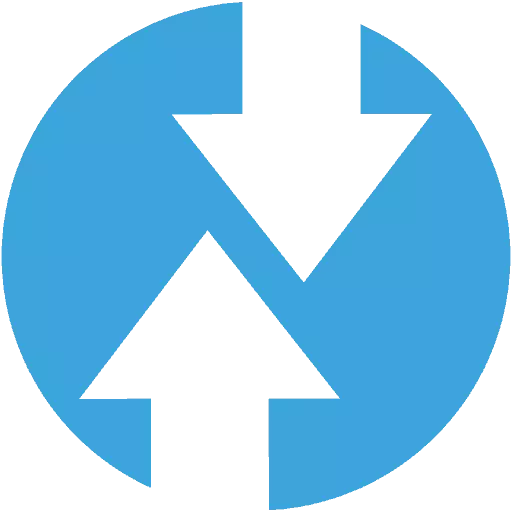
Het meest populaire aangepaste herstel van het teamwin-team, volledig vervangen door CWM. De lijst met apparaten die deze tool ondersteunen, is echt indrukwekkend en als er geen officiële versie voor uw gadget is, is er waarschijnlijk een passende aangepaste gebruikersmodificatie.
Hoe aangepast herstel te installeren
Er zijn een aantal manieren om een gewijzigde herstel te installeren: sommige suggereren operaties rechtstreeks op de smartphone, terwijl andere het gebruik van pc zijn. Voor sommige apparaten is het noodzakelijk om een speciale software te gebruiken - bijvoorbeeld het ODIN-programma voor smartphones en Samsung-tabletten.Alternatieve herstelfirmware - De procedure is vrij eenvoudig, als u de instructies nauwkeurig volgt. Dergelijke operaties zijn echter potentieel gevaarlijk en verantwoordelijk voor alle problemen die uitsluitend op de gebruiker ontstaan, dat is, op u. Wees daarom uiterst voorzichtig en attent in hun acties.
Methode 1: Officiële TWRP-app
De naam van de applicatie vertelt ons dat dit de officiële tool is voor het installeren van teamwin-herstel op Android. Als het apparaat rechtstreeks wordt ondersteund door de ontwikkelaar van het herstel, hoeft u de installatie-afbeelding niet eens bij elkaar te houden - alles kan direct in de TWRP-app worden uitgevoerd.
Officiële TWRP-app in Google Play
De methode omvat de aanwezigheid van rootrechten op uw smartphone of tablet. Als deze ontbreken, voordat u vertrouwd maakt met de juiste instructie en de nodige acties uitvoert om de rechten van de superuser te verkrijgen.
Lees meer: Wortelrechten op Android krijgen
- Om te beginnen, installeert u de applicatie in kwestie van de speelmarkt en voer deze uit.
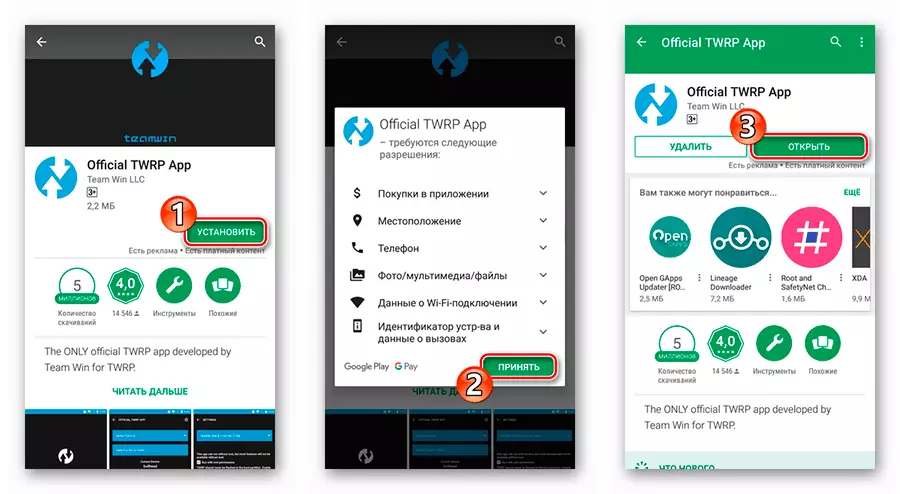
- Bevestig vervolgens een van de Google-accounts aan de TWRP-app.
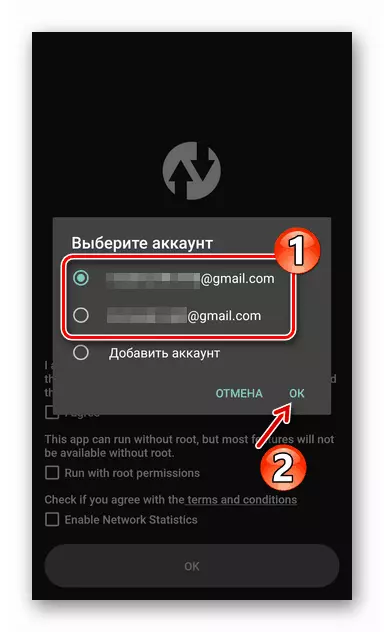
- Mark punten "Ik ben het ermee eens" en "Uitvoeren met rootmachtigingen", klik vervolgens op "OK".

Tik op de knop "TWRP Flash" en geef de toepassing van het recht van de superuser.

- Vervolgens heb je twee opties. Als het apparaat officieel wordt ondersteund door de ontwikkelaar van het herstel, downloadt u de installatieafbeelding met behulp van de toepassing, anders importeren deze vanuit een smartphonegeheugen of een SD-kaart.
In het eerste geval moet u de vervolgkeuzelijst "Apparaat" opent en selecteert u het gewenste gadget van de weergegeven lijst.

Selecteer het laatste img-imago van het herstel en bevestig de overgang naar de downloadpagina.

Als u wilt beginnen met downloaden, tikt u op de weergave "Download twrp- * versie * .img".
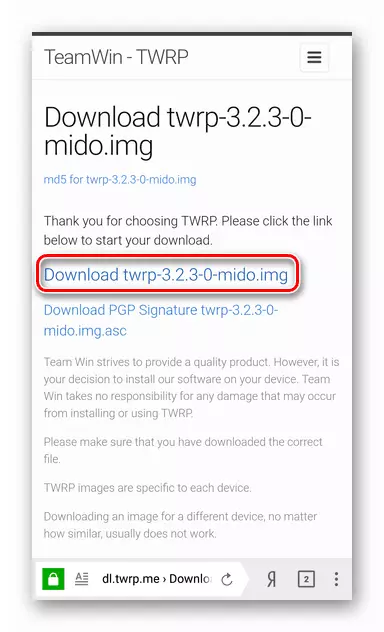
Nou, om een afbeelding te importeren uit de ingebouwde of externe opslag, gebruikt u de knop "Selecteer een bestand naar Flash" en selecteert u vervolgens het gewenste document in het venster Bestandsbeheer en klikt u op "Selecteren".
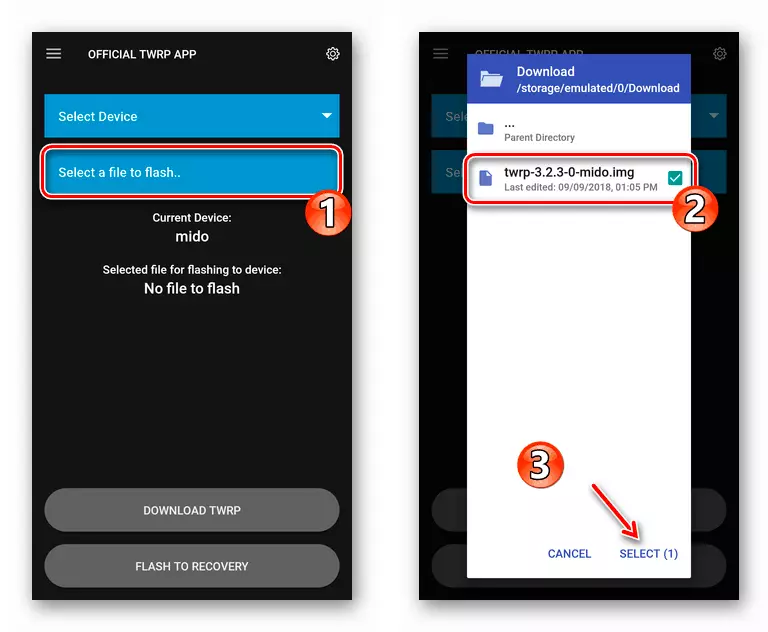
- Door het installatiebestand aan het programma toe te voegen, kunt u doorgaan met de procedure voor firmware het herstel op het apparaat. Klik dus op de knop "Flash to Recovery" en bevestig de lancering van de bewerking, tikken op "Ok" in het pop-upvenster.

- Het imago-installatieproces kost niet veel tijd. Aan het einde van de procedure kunt u opnieuw opstarten naar het geïnstalleerde herstel rechtstreeks van de toepassing. Om dit te doen, selecteert u "Opnieuw opstarten" in het menu SON, tikt u op "REBLOOT HERSTEL" en bevestigt u vervolgens de actie in het pop-upvenster.
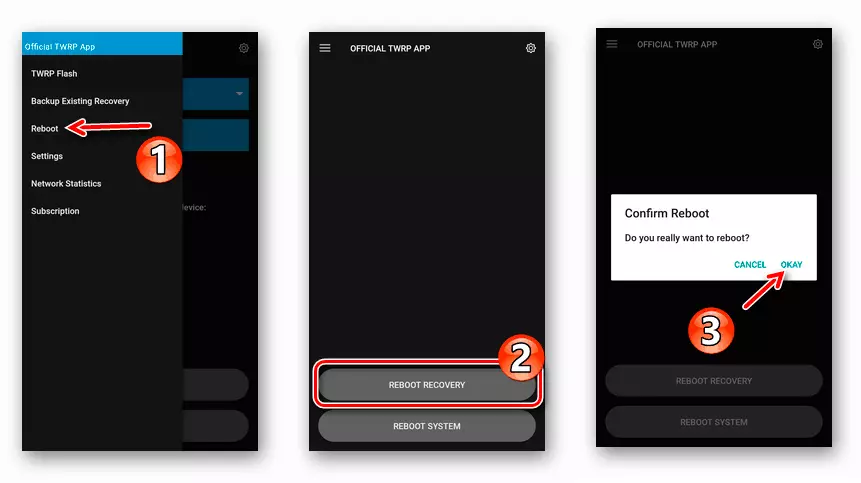
Een vergelijkbare procedure duurt enkele minuten en vereist geen extra apparaten, evenals andere software. Met de installatie van aangepast herstel, dus, zonder problemen, zal zelfs nieuwkomer in Android omgaan.
Methode 3: Fastboot
De snelle laadmodus gebruiken is de meest geprefereerde methode voor herstelfirmware, omdat u direct met de Android-apparaatsecties kunt werken.
Werken met FastBoot impliceert interactie met pc, omdat het van de computer is die opdrachten worden verzonden, vervolgens uitgevoerd door de "loader".
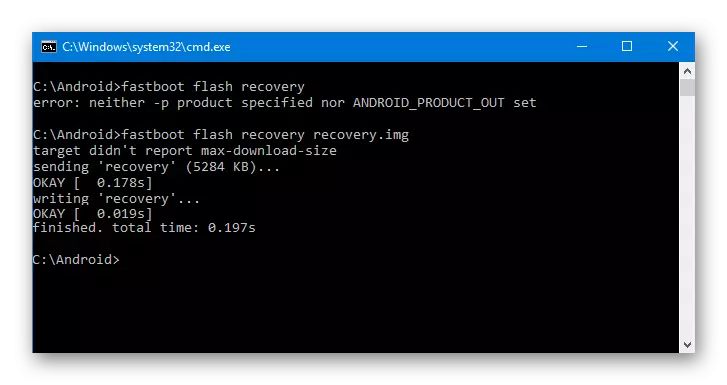
De methode is universeel en kan zowel voor de herstelfirmware van teamwin worden toegepast en om de alternatieve herstelomgeving in te stellen - CWM. U kunt in detail bekendmaken met alle functies van het gebruik van FastBoot en de bijbehorende hulpmiddelen die u kunt in een van onze artikelen.
LES: Hoe de telefoon of tablet via FastBoot te flitsen
Methode 4: SP Flash-tool (voor MTK)
Mediatek-database-eigenaren kunnen een "speciale" tool voor firmware aangepast herstel op hun smartphone of tablet gebruiken. Een dergelijke oplossing is het SP Flash-toolprogramma, gepresenteerd als versies voor Windows en Linux OS.

In aanvulling op herstel, stelt het hulpprogramma in staat om zowel full-fluledige rom-, gebruiker en officiële en individuele systeemcomponenten te installeren. Alle acties worden gemaakt met behulp van een grafische interface, zonder dat u de opdrachtregel wilt toepassen.
Les: Firmware Android-apparaten op basis van MTK via SP Flashtool
Methode 5: Odin (voor Samsung)
Nou, als de fabrikant van uw gadget het bekende Zuid-Koreaanse bedrijf is, heb je ook een universele tool in je arsenaal. Voor de firmware van aangepast herstel en eventuele componenten van het Samsung-besturingssysteem biedt het het ODIN Windows-programma.
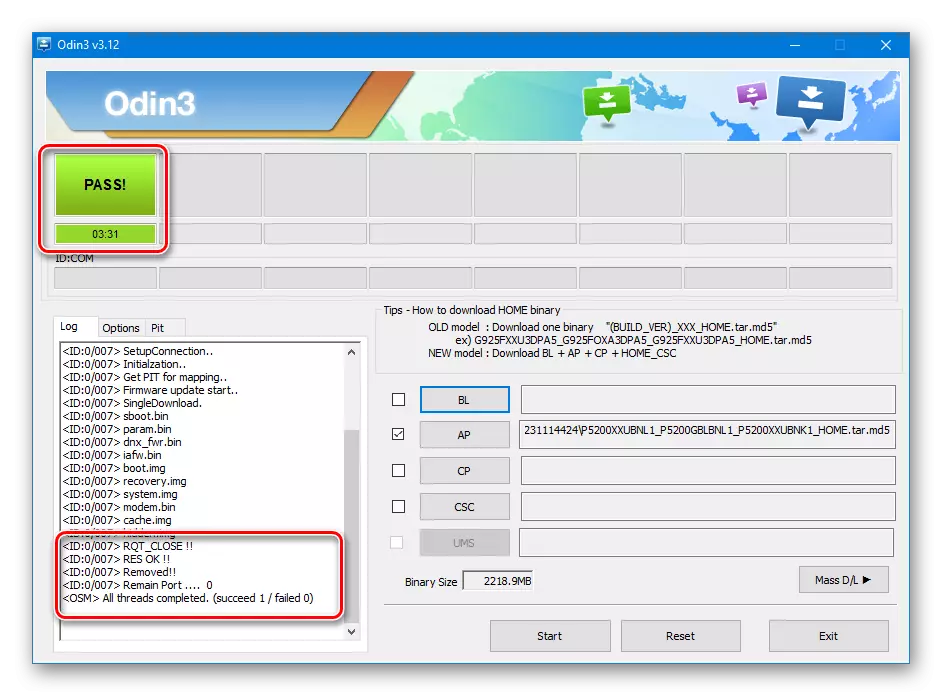
Om met het nut van dezelfde naam te werken, hebt u geen kennis van speciale console-opdrachten en de beschikbaarheid van extra gereedschappen nodig. Het enige dat u nodig hebt, is een computer, een smartphone met een USB-kabel en een beetje geduld.
Les: Samsung Android-apparaat Firmware via ODIN-programma
Vermeld in de artikelmethoden van de installatie van gewijzigde herstel zijn verre van de enige in zijn soort. Er is nog steeds een hele lijst met aanzienlijk minder populaire hulpmiddelen - mobiele toepassingen en computerhulpprogramma's. De hier gepresenteerde oplossingen zijn echter de meest relevante en beproefde tijden, evenals gebruikersgemeenschappen over de hele wereld.
